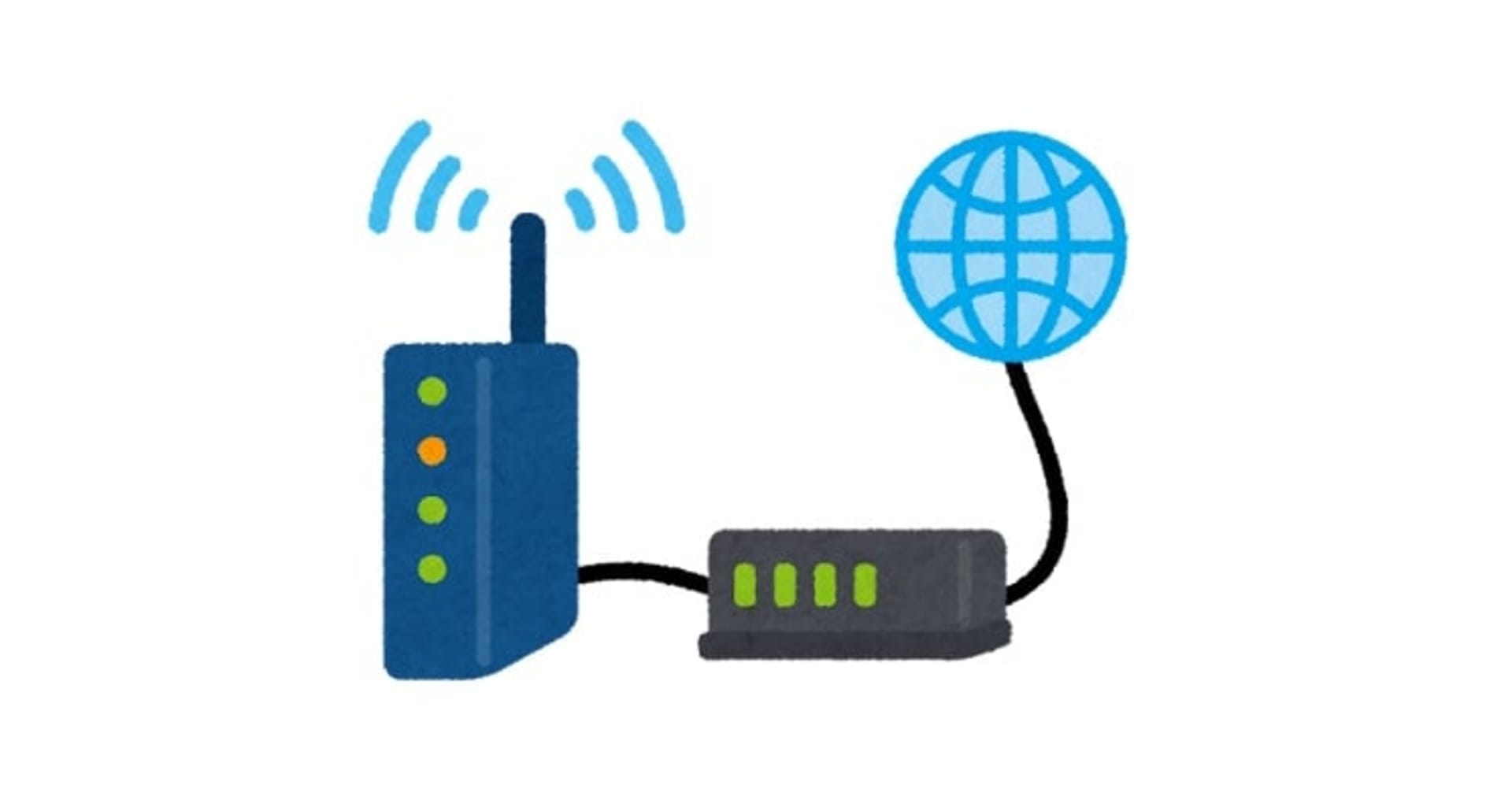AWSのWindows Serverをリモート管理してみよう
この記事は公開されてから1年以上経過しています。情報が古い可能性がありますので、ご注意ください。
はじめに
工藤です。
今回は、AWS上のWindows Serverをサーバーマネージャーを利用してリモートで管理してみましょう。一括管理が行えるようになります。
WinRM
Windowsをサーバーマネージャーよりリモートで管理する場合、WinRM(Windows Remote Management)利用します。
参考:http://msdn.microsoft.com/en-us/library/aa384372(v=vs.85).aspx
バージョンによって利用するポートが違うので注意が必要です。
ただし、AWSのWindows Server 2012、2008R2、2008については[Microsoft Windows Management Framework 3.0]がインストール済みでWinRM3.0が利用可能な状態になっています。
参考までに下記にバージョンとSecurity Groupへの設定が必要なポートをまとめました。
AWSでは、デフォルトで空けるべきポートはポート5985番になります。
[Security Group]→[Inbound]→[Custom TCP rule]に[Port range 5985][Source (Manager)]追加してあげましょう。ここで(Manager)はサーバーマネージャーが動作する端末になります。
サーバーマネージャー
DNSタブからSearch項目に管理する対象サーバーのIPアドレスもしくはコンピュータ名を入力し追加します。
複数追加した場合は[All Servers]の左のペインに下記のように追加されます。
ここで、[Manageability]に注目してみます。よく見るメッセージです。
[Online - Access denied]は右クリックして[Manage As ...]から資格情報を入力する必要があります。
[Target computer not accessible]は通信が行えていない可能性あります。
[Online]は正常な状態です。
[Online – Performance counters not started]は右クリックして[Start Performance counters]で解消されます。
[Online]もしくは[Online – Performance counters not started]の状態では、リモートで管理できる状態になっています。機能の追加と削除、再起動、Powershellで接続なども行えます。ただし、WinRM経由で扱える管理しか行えないことに注意してください。[Computer Management]などWindows Management Instrumentation(WMI)経由の管理は行えません。さらに設定が必要となります。
まとめ
AWSで、公開されているAMIのWinRMは最新バージョン3.0にバージョンアップされており手間がなく楽ですね。インスタンスを立ち上げSecurity Groupに5985ポートを追加するとWinRM3.0経由での管理が行えるようになります。